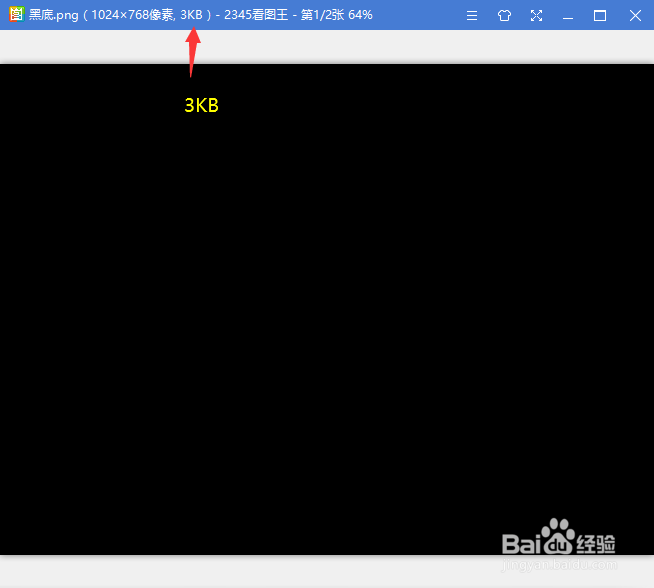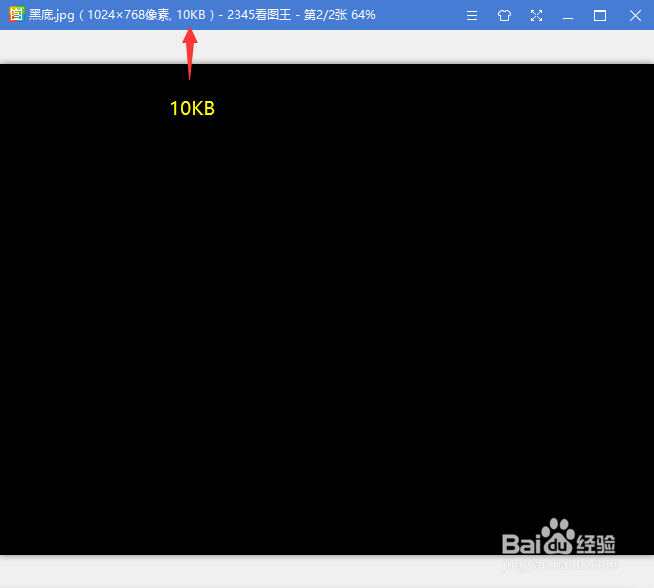1、1:同一张图片,保存时不同的设置,图片的占用空间大小是不同的;
2、2:新建文件,大小1024*768,黑底;如图所示:

3、3:按“Ctrl+Shift+S”键保存PNG格式的图片;(1)双击打开图片,查看图片占用空间对比;如图所示:
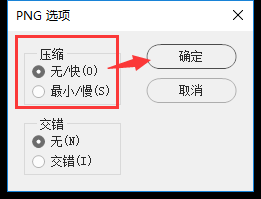



4、4:按“Ctrl+Shift+S”键保存JPEG格式的图片;(1)双击打开图片,查看图片占用空间对比;如图所示:
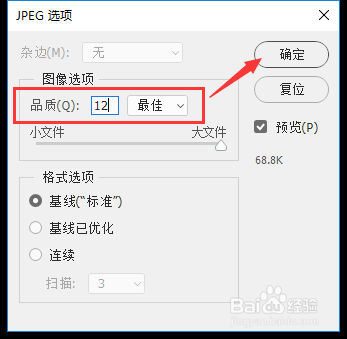
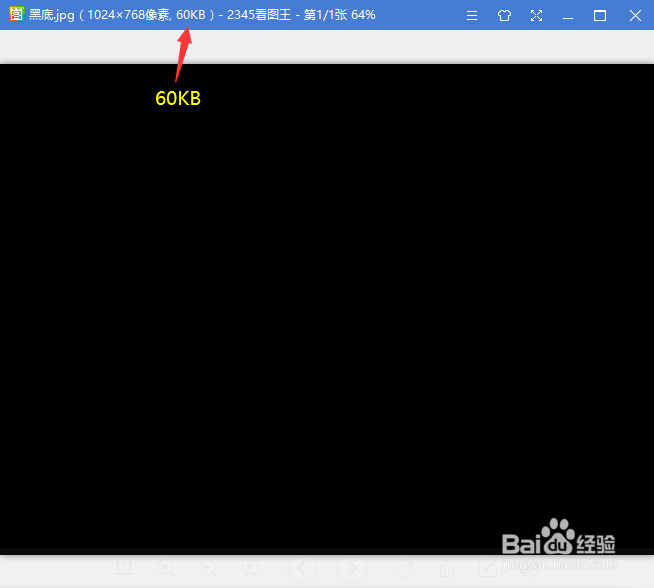

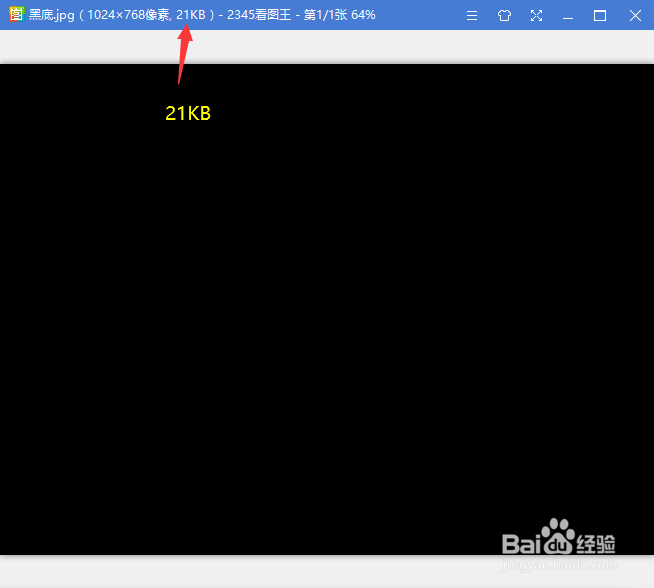
5、5:点击使用“文件——导出——存储为Web所用格式(旧版)...”;(1)打开编辑界面后,设置保存格式,点击“存储”,设置好保存路径,点击保存即可;如图所示:
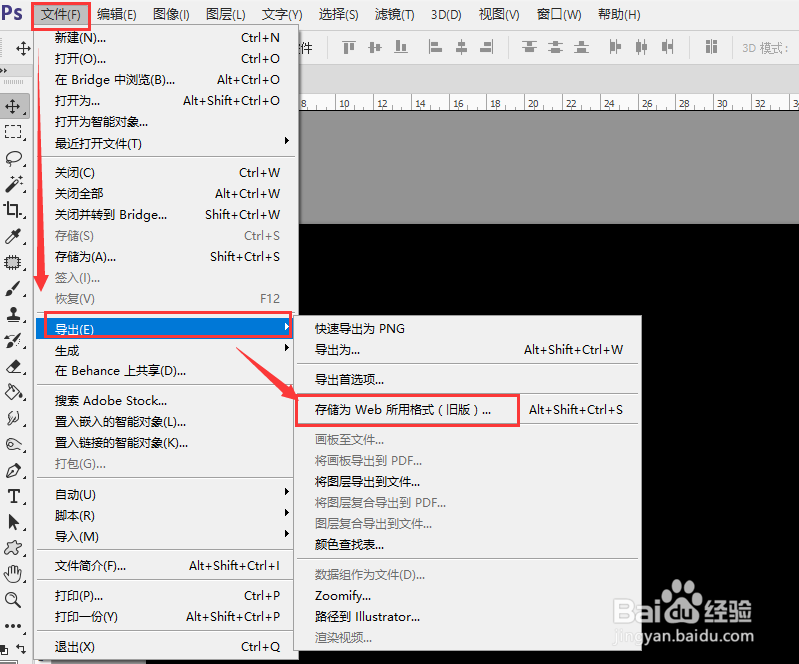

6、6:双击打开图片,可以看到图片的占用空间已经被压缩了;如图所示: